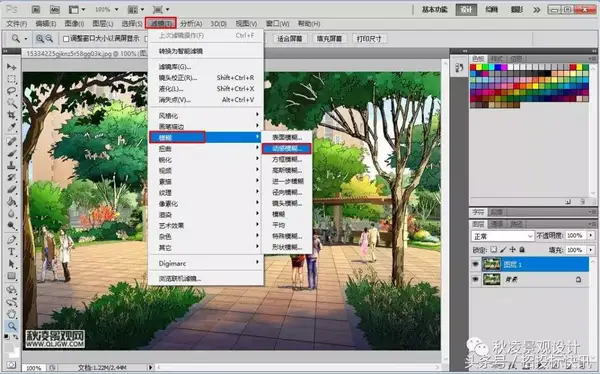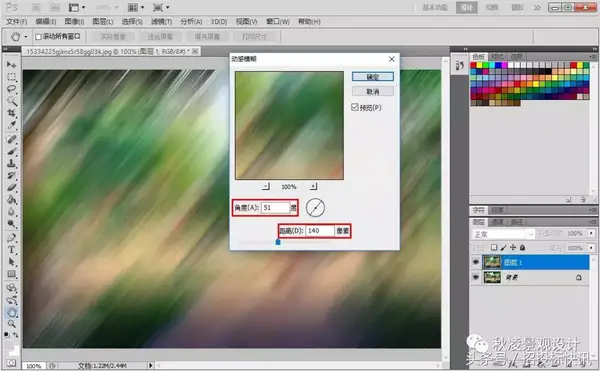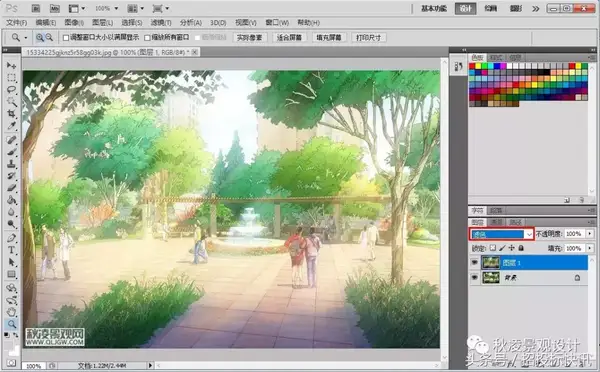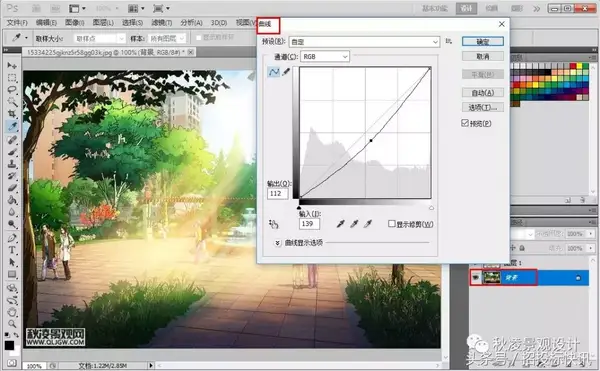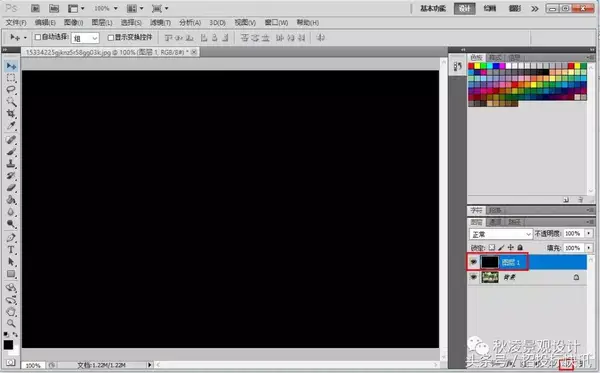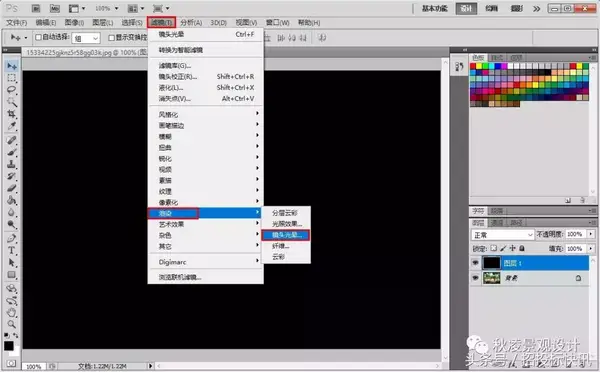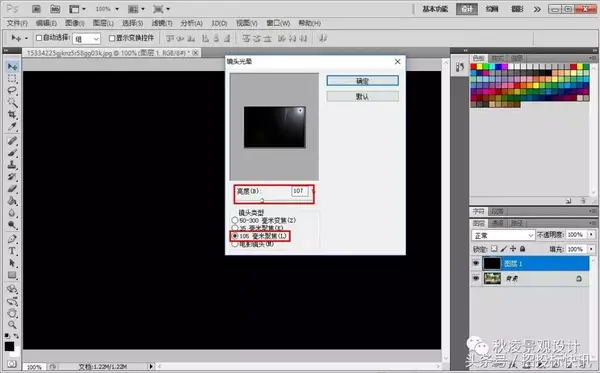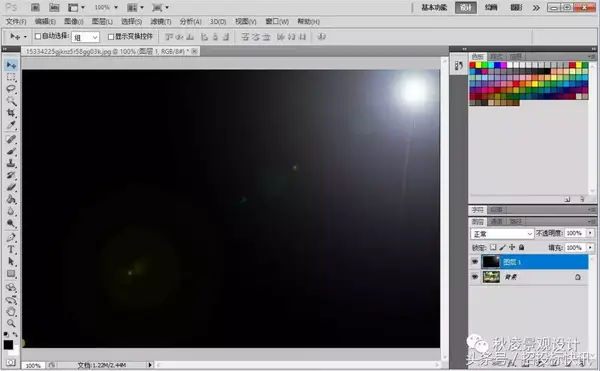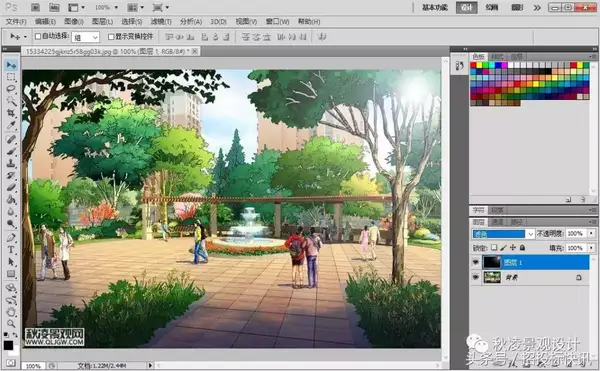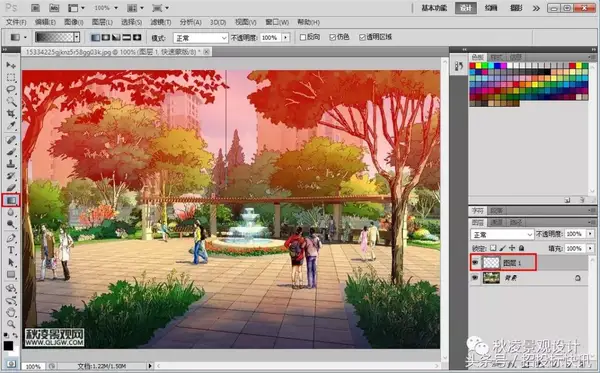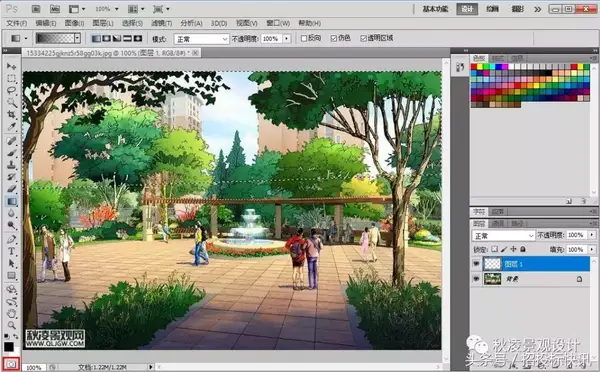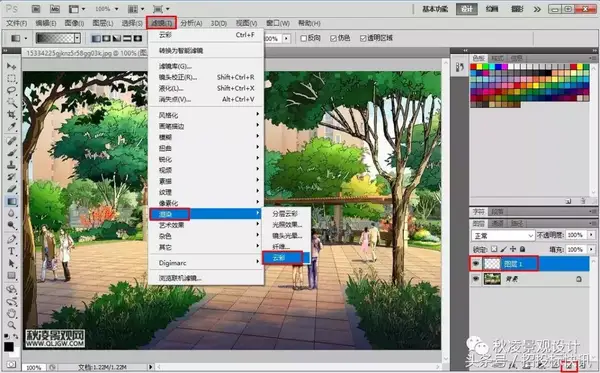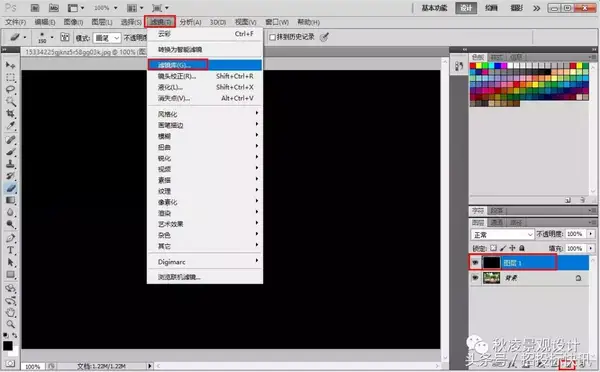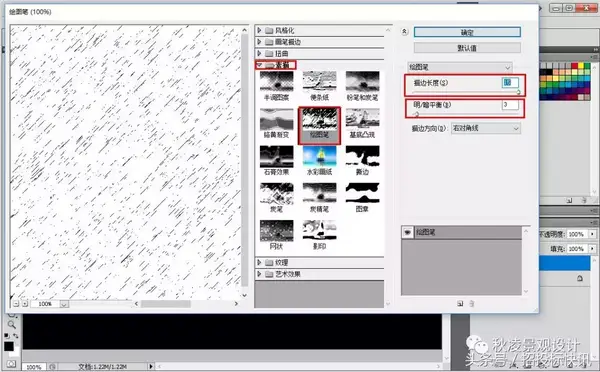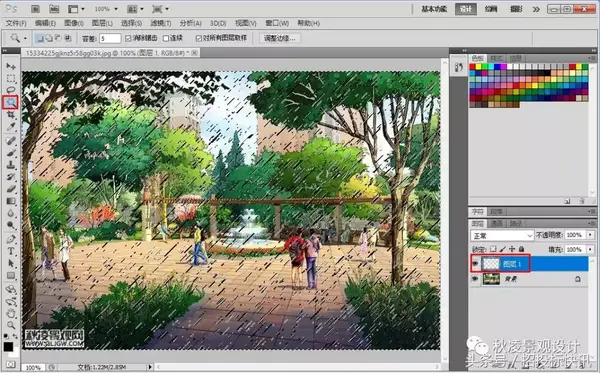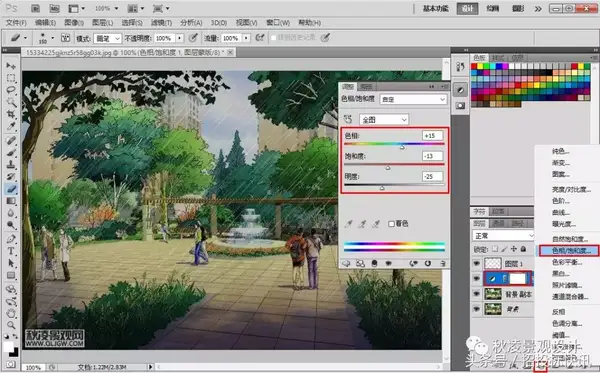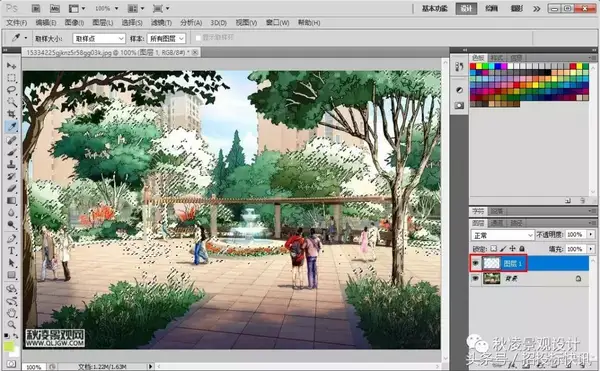ps制作文字特效(ps特效教程)
一、光效制作
第一种:滤镜-模糊-动感模糊
1、复制图像图层,使用滤镜-模糊-动感模糊
2、设置模糊参数,角度为51,距离为140。
3、再将图层模式改为滤色模式,大概效果出来了(其实太阳是一个点,然后光是从中心散发出来的,这里大家可以用ctrl t自由变换,按住ctrl键调整一下)
4、ctrl b色彩平衡,调整一下高光,让光效更加真实
5、图像-调整-亮度/对比度。让图层的对比度加强一些
6、最后用橡皮擦处理一下周围较强的光线,不透明度可以降低一些,使用柔和一点的画笔,不会太过生硬,较为自然。
还可以在背景图层,用曲线工具调整一下暗度
第二种:滤镜-渲染-镜头光晕
1、新建图层,然后填充黑色
2、滤镜-渲染-镜头光晕
3、设置参数如下,鼠标拖动十字标可以调整光晕位置,下面亮度可以调整光晕明亮
3、图层模式改为滤色,效果完成
二、背景虚化
1、新建图层,然后q进入快速蒙版,g渐变工具,在选项里面选择“前景色到透明渐变”
2、从上往下拉渐变,可以多拉几次
3、退出蒙版后形成的选区
4、在选区里面填充白色,再修改图层不透明度,参数可以看图面效果调整。
然后前景压暗也是这样处理。只是填充颜色不同,填充一个蓝紫色/深蓝色,图层模式改为正片叠底,然后调整不透明度
三、云雾制作
1、新建图层,滤镜-渲染-云彩
2、把图层模式改为滤色
3、如果觉得雾太厚了,也可以修改一下不透明度,位置,不透明度也可以自行调整
四、雨天
1、新建图层,填充黑色,滤镜-滤镜库
2、素描-绘图笔,修改描边长度为14或15,明暗平衡2或3都可以。
3、用魔棒工具选出白色部分,进行删除
4、ctrl u色相/饱和度,明度调整最高,把黑色的雨变成白色
5、参数设置,按照图面效果来
再调整一下雨的位置,擦除一些多余的部分
你说这大晴天的下雨没感觉,行,那来个阴天的。
五、阴天
1、点击图层下方的黑白圆形图标,色相/饱和度。然后调整参数。
要觉着还不够暗,也行,同样操作,加个曲线,够暗了吧
六、雪景
1、新建图层,选择-色彩范围
2、用吸管选取图中的高光部分,调整参数
3、在选区内填充白色,效果如下
4、其他部位同上步操作进行处理
《完》